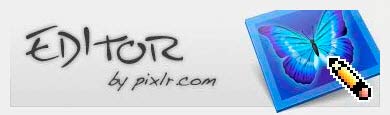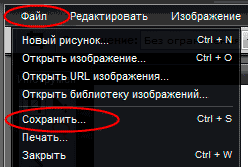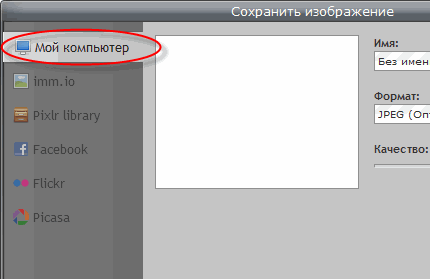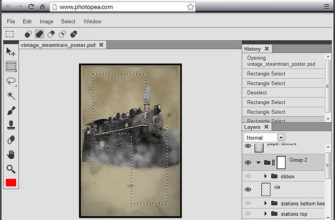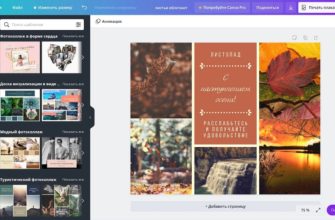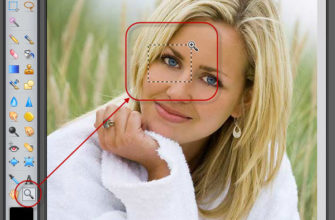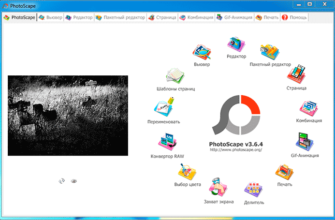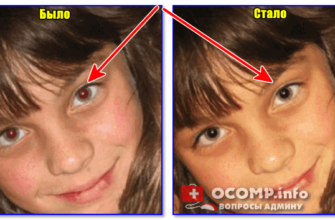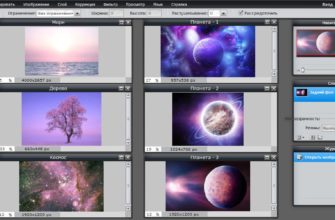Онлайн редактор фотографий с полным набором функций
Фотошоп-онлайн (Photoshop online) — это редактор фотографий и изображений, размещённый прямо на сайте и позволяющий осуществить редактирование, фотомонтаж и коррекцию рисунков и фотографий напрямую в интернет-сайте, не устанавливая программу-редактор изображений на своём компьютере. Меню онлайн-редактора выполнено полностью на русском языке. Для начала работы надо кликнуть по кнопке «Начать работу», находящейся ниже, после чего откроется новая страничка сайта с фотошопом.
Теперь Вы можете создать свой собственный новый рисунок с нуля, либо воспользоваться готовым изображением.
Готовое изображение можно:
- Загрузить изображение с Вашего компьютера
- Открыть изображение со стороннего сайта, введя адрес URL этого изображения
- Открыть изображение из библиотеки pixlr, и др., если Вы там зарегистрированы и они у Вас там есть
Обработка фотографии на этом редакторе схожа с работой в программе Adobe Photoshop.
Готовую фотографию Вы можете сохранить прямо на своём компьютере.
Вот далеко не полный перечень того, что Вы сможете сделать, используя онлайн редактирование фотографий:
- Обрезка фотографии
- Изменение размера изображений
- Склеивание (соединение) двух или более фото, подробнее о различных вариантах соединения можно прочесть здесь, здесь и здесь
- Добавление надписи, вставка водяного знака
- Коррекция яркости и контрастности
- Изменение насыщенности
- Изменение цветового тон
- Удаления эффекта красных глаз
- Применение различных готовых эффектов
- Использование слоёв, как в программе Photoshop
- Использование маски, позволяющие скрывать отдельные области изображений без необратимых изменений (аналог слой-маски в Photoshop)
- Наличие большого количества инструментов для обработки фото, а именно, кисть, карандаш, ластик, полная и частичная заливка и т.д.
- Инструменты для изменения масштаба отображения фотографий
- Поддержка основных графических форматов — JPG, PNG, BMP, PSD, кроме того, использование собственного формата Pixlr — PXD
- Сохранение готовых изображений как на своём компьютере, так и в интернете
Для сохранения рисунка на Вашем компьютере надо кликнуть по вкладке «Файл» в левом верхнем углу окна редактора, затем по строке «Сохранить», либо нажать комбинацию клавиш клавиатуры Ctrl+S:
После чего появится следующее окно выбора места сохранения файла:
В нём Вы выбираете вкладку «Мой компьютер», кликаете по кнопке «Да» в правом нижнем углу и сохраняете файл в выбранном месте на Вашем компьютере.
Пример соединения двух фотографий в одну в онлайн фотошопе приводится в этой статье.
Если у Вас возникли вопросы по работе в редакторе, читайте краткую инструкцию по работе в Фотошоп онлайн.
Совет: для наиболее комфортной работе в редакторе надо переключиться в полноэкранный режим. Сделать это можно, пройдя по вкладке главного меню Просмотр —> Полноэкранный режим. Выйти из полноэкранного режима можно нажатием клавиши Esc.
Начать работу в Редакторе изображений!
Быстрая обработка фото в экспресс редакторе онлайн
Также на этом сайте имеется возможность быстрой обработки фото в экспресс-редакторе фотошоп онлайн. Т.е обработка фотографии займёт у Вас несколько секунд времени и пару кликов мышкой. В нём вы можете обрезать края и уменьшить фото (с соблюдением пропорций и без), повернуть фотографию на 90, 180 и 270 градусов, зеркально отразить фото по вертикали или горизонтали, а также применить эффект к фотографии из стандартного набора, например убрать эффект красных глаз, повысить резкость, изменить яркость и контрастность изображения, корректировать цвета и т.д.
Более подробно о функциях экспресс-редактора рассказывается в статье «Краткое руководство к экспресс редактору Фотошоп онлайн».
Начать работу в Экспресс-редакторе!